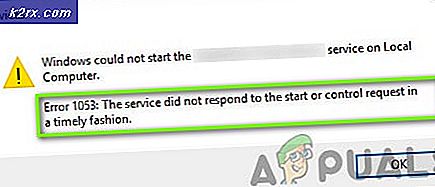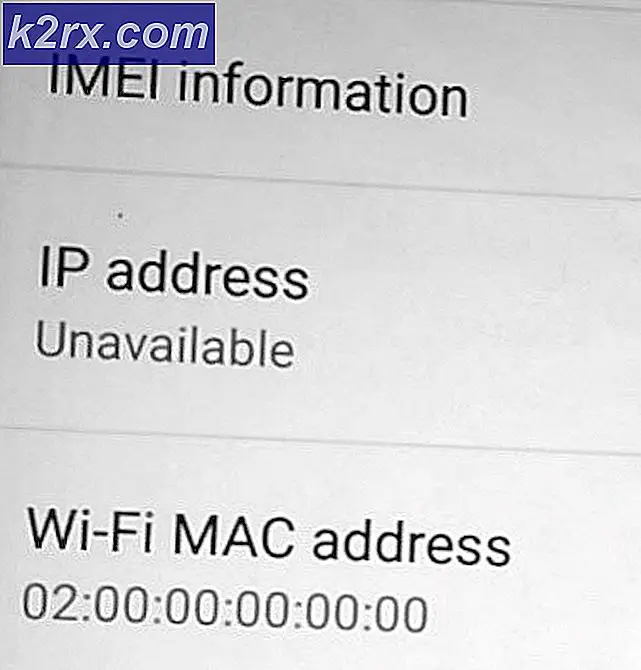Hoe: Een simkaart verwijderen van de iPhone 6 Plus
De iPhone 6 Plus is zeker niet uw gemiddelde smartphone - en dit feit geldt op een groot aantal verschillende manieren. Om te beginnen heeft de iPhone 6 Plus een aantal van de meest innovatieve en smartphonetechnologie die de mens kent (zoals scannen met vingerafdrukken), is hij beduidend groter dan de meeste smartphones en bevindt hij zich ook op een heel ander niveau in vergelijking met andere smartphones aan de softwarekant van dingen. Een ander feit dat de iPhone 6 Plus onderscheidt van de meeste smartphones, is het feit dat de SIM-kaart in de iPhone 6 Plus in een speciale SIM-kaartaansluiting aan de rechterkant van het apparaat steekt in plaats van onder de achterkant van het apparaat.
De SIM-kaartaansluiting van de iPhone 6 Plus bevat een SIM-kaarthouder en om een SIM-kaart in of een SIM-kaart uit een iPhone 6 Plus te plaatsen, moet deze lade van de aansluiting worden losgemaakt. Hiervoor hebt u de simkaartuitwerptool nodig die bij de iPhone is geleverd. Hieronder volgen de stappen die u moet volgen om een simkaart van een iPhone 6 Plus te verwijderen:
Plaats het uitwerpgereedschap voor de SIM-kaart dat bij de iPhone is geleverd in het kleine gaatje aan de binnenzijde van de SIM-kaartaansluiting.
PRO TIP: Als het probleem zich voordoet met uw computer of een laptop / notebook, kunt u proberen de Reimage Plus-software te gebruiken die de opslagplaatsen kan scannen en corrupte en ontbrekende bestanden kan vervangen. Dit werkt in de meeste gevallen, waar het probleem is ontstaan door een systeembeschadiging. U kunt Reimage Plus downloaden door hier te klikkenDruk met een grote hoeveelheid kracht het uitwerpgereedschap het gat in om de SIM-kaartlade uit de aansluiting te werpen.
Verwijder de simkaartlade van de iPhone.
Neem de SIM-kaart uit de lade van de SIM-kaart. Zodra u klaar bent wat u moet doen, plaatst u eenvoudig de simkaart die u in de iPhone wilt plaatsen in de lade, controleert u of de richting van de simkaart ten opzichte van de lade klopt en plaatst u de lade in de jack, zet het op zijn plaats.
PRO TIP: Als het probleem zich voordoet met uw computer of een laptop / notebook, kunt u proberen de Reimage Plus-software te gebruiken die de opslagplaatsen kan scannen en corrupte en ontbrekende bestanden kan vervangen. Dit werkt in de meeste gevallen, waar het probleem is ontstaan door een systeembeschadiging. U kunt Reimage Plus downloaden door hier te klikken